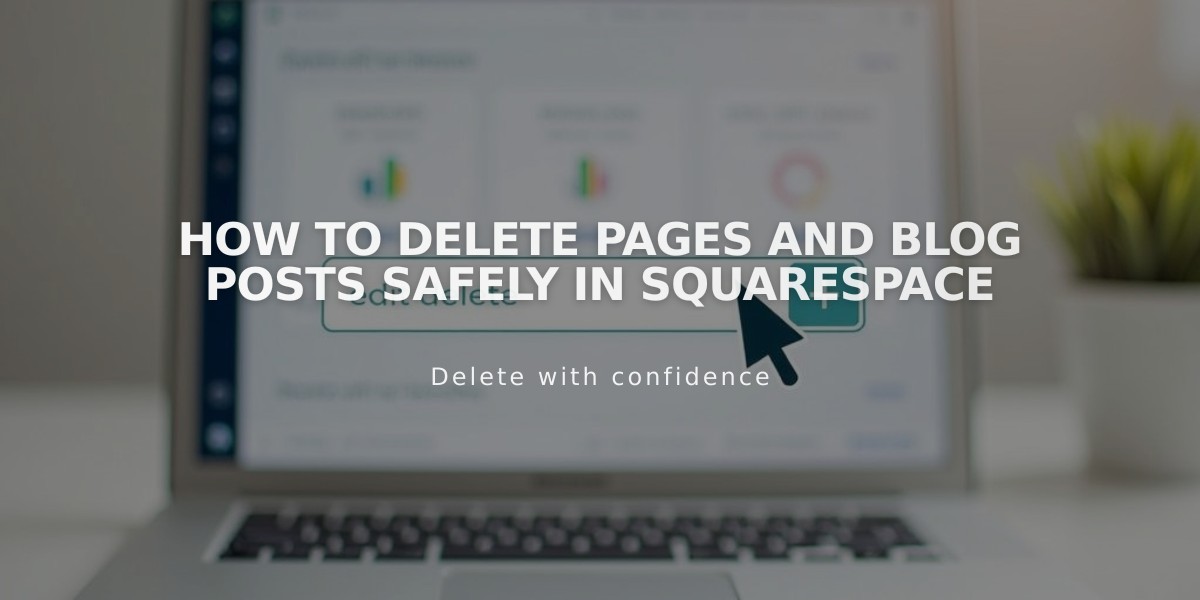
How to Delete Pages and Blog Posts Safely in Squarespace
Deleting content from your website is a simple process that keeps your site organized. Here's how to manage page and blog post removal effectively.
Before Deleting
- Deleted pages remain in the trash for 30 days
- Consider alternatives to deletion:
- Move pages to "Not Linked" section to hide from navigation
- Disable pages temporarily
- Set blog posts as drafts instead of deleting
Important Notes:
- Deleting a page removes all its content
- Store page deletion removes all products from inventory
- Dropdown deletion removes all contained pages
- Create URL redirects after deletion to avoid 404 errors
- To delete homepage, set a new homepage first
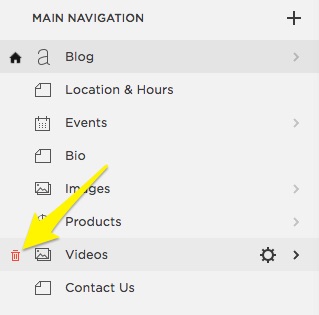
Yellow arrow indicates Products button
Deleting Pages
Method 1: Pages Panel
- Open Pages panel
- Hover over page
- Click trash can icon
- Confirm deletion
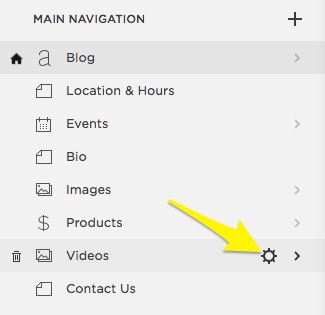
Gear icon in Navigation dropdown menu
Method 2: Page Settings
- Open Pages panel
- Click settings gear icon
- Select Delete
- Confirm deletion
Deleting Blog Posts
- Access Pages panel
- Select blog page
- Hover over post
- Click Delete option
- Confirm deletion
For Multiple Posts:
- Hold Ctrl/Command while selecting posts
- Click Delete
- Confirm deletion
Managing Trash
- Content stays in trash for 30 days
- To permanently delete:
- Open trash can/recycle bin
- Click "Empty Trash"
- Confirm deletion
- Warning: This action cannot be undone
Mobile App Instructions
For Pages:
- Tap More > Pages
- Select page
- Tap trash icon
- Confirm deletion
For Blog Posts:
- Tap More > Pages
- Select blog
- Choose post
- Tap Delete
- Confirm deletion
Related Articles

How to Transfer Third-Party Domains Between Squarespace Sites

